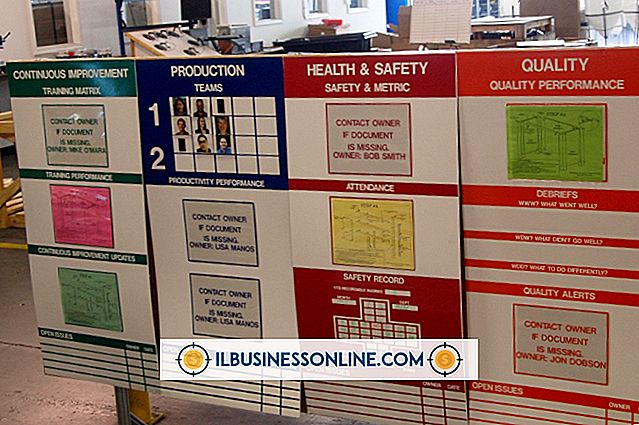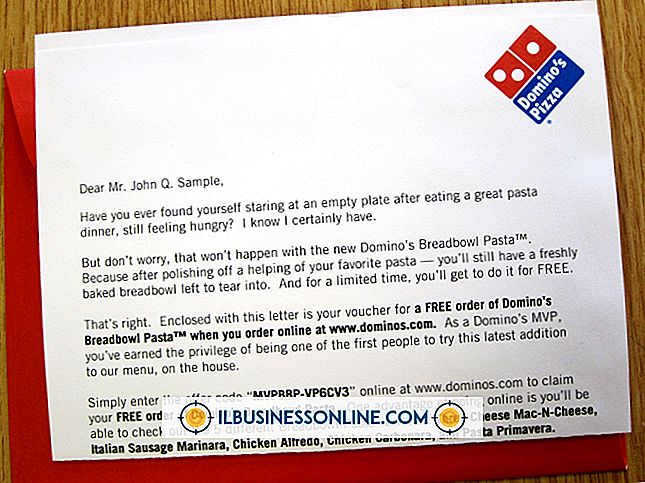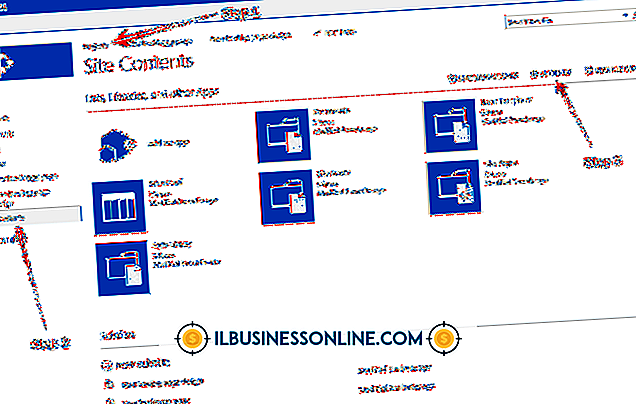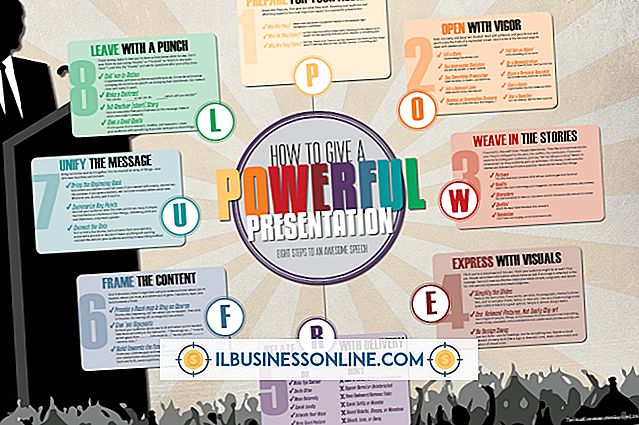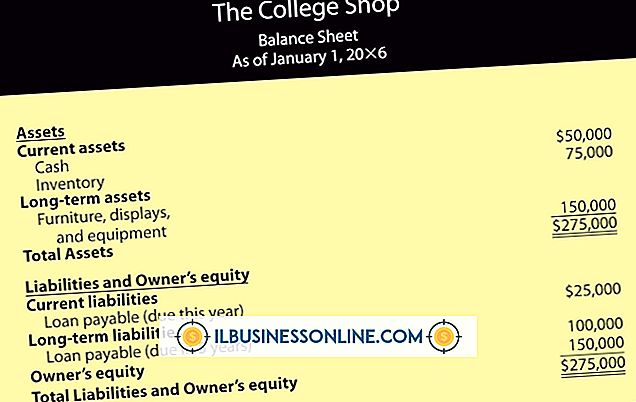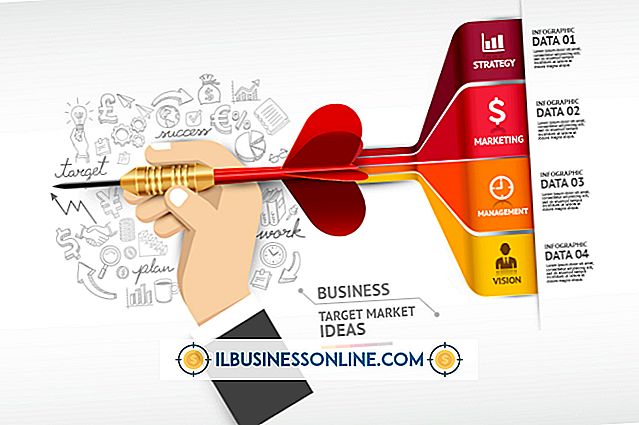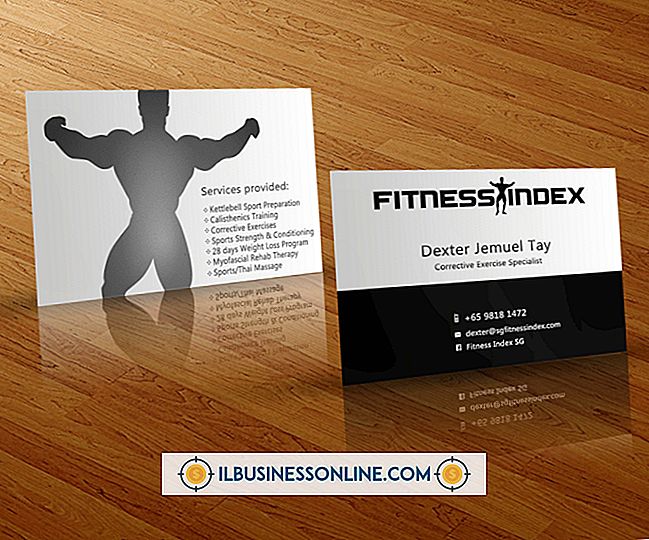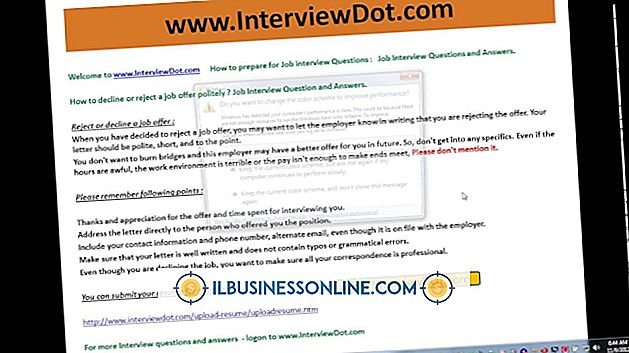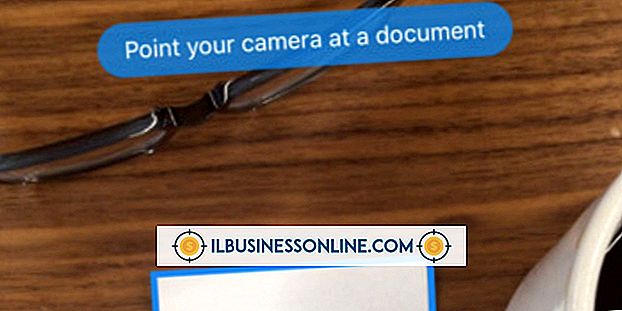Cách điền màu vào danh sách trong Excel

Với Microsoft Excel, bạn có thể đơn giản hóa việc nhập dữ liệu bằng cách thêm danh sách thả xuống vào một ô, cho phép người dùng chọn một tùy chọn từ danh sách thay vì nhập dữ liệu. Bạn có thể điều chỉnh thêm bảng tính bằng cách sử dụng định dạng có điều kiện để điền vào ô với một màu cụ thể tùy thuộc vào mục danh sách mà người dùng chọn. Màu sắc trong cột có thể giúp người dùng nhanh chóng xác định danh sách các mục được nhập.
Tạo danh sách
1.
Nhập các mục danh sách bạn muốn sử dụng trong một cột theo thứ tự bạn muốn chúng xuất hiện. Hãy chắc chắn rằng không có khoảng trống giữa các mục. Bạn có thể tạo danh sách này trên bất kỳ trang nào trong sổ làm việc hiện tại.
2.
Chọn danh sách các mục, sau đó nhấp chuột phải và chọn "Xác định tên." Nhập tên cho danh sách trong hộp Tên, bỏ qua bất kỳ khoảng trắng nào giữa các từ và sau đó nhấp vào "OK."
3.
Chọn ô nơi bạn muốn danh sách. Chọn tab "Dữ liệu", nhấp vào "Xác thực dữ liệu" trong nhóm Công cụ dữ liệu và sau đó chọn "Xác thực dữ liệu".
4.
Chọn tab "Cài đặt", chọn "Danh sách" trong hộp Cho phép, nhập "=" theo sau là tên danh sách trong hộp nguồn và sau đó nhấp vào "OK." Danh sách có sẵn trong ô đã chọn.
Thêm màu tô
1.
Chọn ô chứa danh sách. Nhấp vào "Định dạng có điều kiện" trong nhóm Kiểu của tab Trang chủ.
2.
Chỉ vào "Quy tắc tô sáng các ô" và sau đó chọn "Văn bản chứa".
3.
Nhập mục danh sách đầu tiên vào hộp "Định dạng ô chứa văn bản". Chọn màu tô từ danh sách hoặc nhấp vào "Định dạng tùy chỉnh" ở cuối danh sách để chọn phông chữ tùy chỉnh và tô màu. Nhấp vào "OK."
4.
Lặp lại cho từng mục danh sách và điền màu bạn muốn áp dụng. Lưu bảng tính trước khi đóng nó.
Cảnh báo
- Thông tin trong bài viết này áp dụng cho Excel 2013. Nó có thể thay đổi một chút hoặc đáng kể với các phiên bản hoặc sản phẩm khác.